本文档详细介绍了适用于macOS的Design-Expert和Stat-Ease 360单用户版本的安装。两者的安装程序是相同的。
系统要求
最低硬件和作系统要求:
组件 最低 处理器 1 GHz 硬盘 250 MB 可用空间 内存 2 GB 显示 1024×768 操作系统 macOS 10.15 或更高版本
安装
在 macOS 上,您将下载一个名为 “se-[VERSION].0-x64.dmg”(版本号会根据您下载软件的时间而有所不同 )。如果您从我们的网站下载它,它可能位于您的 Downloads 文件夹。

双击此文件以打开安装程序。

现在单击 DX 图标并将其拖动到您的应用程序文件夹中。安装现已完成。
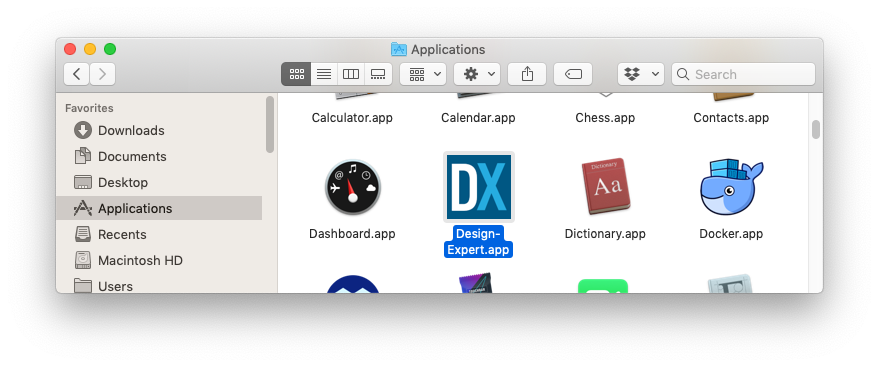
现在可以在应用程序或启动板中找到 Design-Expert。
激活
第一次运行程序时,系统会要求您激活,有几种不同的激活选项。

如果您有托管许可证,请选择“View available licenses(查看可用许可证)”,然后 单击Next。输入您的 statease.com 登录信息,然后当屏幕有提示时单击Authorize (授权)。从这里您可以选择您的许可证,单击Next,然后单击Finish以激活。
对于单(人)用户许可证,您还可以使用第一个选项。如果您知道您的序列号,请选择第二个选项“”Activate over the internet”。输入您的 16 位序列号(包括破折号),然后单击Finish。
如果您知道您使用的是本地网络许可证,请选择“Connect to an on-premise license server“,然后单击Next。输入主机名或 IP 地址,然后单击“Finish”(除非您使用的是代理服务器)。如果您知道您的系统有代理服务器,您可以输入 代理的主机名。主机名应在表单中输入 host_name:port_number(如果代理使用的端口号不是默认端口号 8080)。如果需要设置代理凭据,可以在 形式 user:password。请注意,仅支持 BASIC 身份验证类型。

有关更多信息,请参阅网络安装文档说明。
激活问题
对于激活单(人)用户许可证的问题,您可以选择“Manual activation“选项。单击按钮以访问您的帐户并手动生成许可证文件。保存许可证文件并返回激活窗口,单击Next,然后单击按钮浏览到您的许可证。选中后,单击“Finish”以激活。如果您仍然遇到问题, 将预先填写的主机 ID 和您的序列号发送至 support@statease。com,我们可以手动生成许可证文件。

有关托管许可证的问题,请联系 Stat-Ease 支持。
有关本地网络许可证的问题,请联系您的许可证管理员或 Stat-Ease 支持人员。
如何访问教程
教程现在包含在帮助系统中。你可以在程序中通过“Help”菜单找到它们 。您也可以在statease.com上找到它们。
技术支持
在联系支持人员之前,请务必查看:
- 此文档,特别是“程序提示和常见问题解答”部分。
- Stat-Ease网站,用于获取程序更新和更新的文档。
要从 Stat-Ease 获得计划支持,您必须是注册的 软件所有者或许可网络上的用户。请提供您的 Stat-Ease 版本号和序列号,然后再说明您的问题。
访问我们网站上的帮助页面,了解如何与我们联系。
统计支持
我们提供有限的免费统计帮助。尽管提问总是无妨,但我们可能会建议您购买一些统计咨询服务。统计支持需要网络许可证,或者已支付年度支持和维护(ASM)费用的单用户许可证。您可以通过我们的网站联系统计支持。